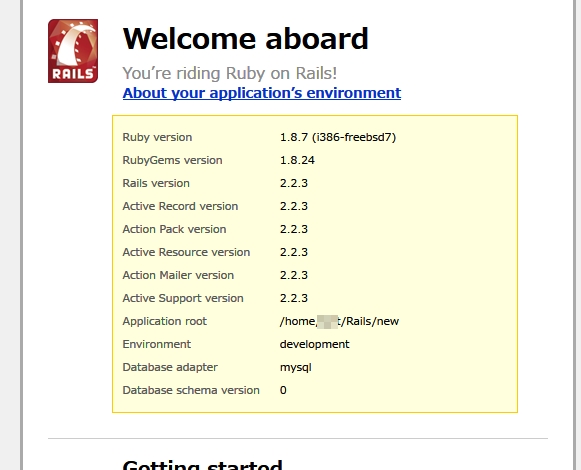前回はさくらのレンタルサーバースタンダードプランにRuby on Railsをインストールして、URLにアクセスしてWelcome Aboardという表示まで確認したとこで終わっていましたが、実はまだエラーが出ていたのです。
今回は残りの設定をちょこっとやってデータベースとも接続できたとこまで。
コマンドでもサーバーコントロールパネルでもどっちでもいいのでデータベースを作ります。
%rails new -d mysql
データベースへは
mysql --host=mysql***.db.sakura.ne.jp --user=**** --password=****
sqlのコマンドは調べてね。
載せといて何ですが、たけけんはサーバーコントロールパネルで作ったw
作ったデータベースをconfig/database.ymlに設定をすればよいみたい。
development: adapter: mysql encoding: utf8 database: ****_**** pool: 5 username: **** password: **** host: mysql***.db.sakura.ne.jp
あとは前回と同じく、config/environment.rbに追記と
%vi config/environment.rb
$LOAD_PATH.push(“/home/myaccount/lib/ruby/site_ruby/1.8”)
$LOAD_PATH.push(“/home/myaccount/lib/ruby”)
ENV[‘GEM_HOME’] ||= ‘/home/myaccount/lib/ruby/gem’
ENV[‘RAILS_RELATIVE_URL_ROOT’]=”/rails
READMEからpublic/.htaccessを貼り付けます。
optionsを無効にするのを忘れずに。
よし、繋がりました。
作ったはいいけど、まだ何もできないのだった。
簡単なブログの作り方みたいな事をまねしてやってみたけどコマンドがうまくいかない、railsの使い方を調べていくと、今度は2系じゃなくて3系がメインになっている。
上手くいかない…。
railsを3系に入れなおして、またやってみようと思う orz